Für mehr Übersicht können Sie die Gitternetzlinien drucken, die man bei einer Excel-Tabelle am Bildschirm sieht. Dazu gibt es einen viel einfacheren Weg, als manuell Rahmen zu setzen.
Gitternetzlinien drucken – so geht´s
Öffnen Sie den Druckdialog, zum Beispiel per [Strg – P].
Klicken Sie auf den Link Seite einrichten ganz unten.
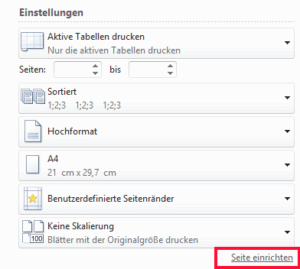
Dort gibt es mehrere Reiter. Wählen Sie den letzten aus, der den Titel Blatt trägt.
Aktivieren Sie dort den Haken beim Kästchen Gitternetzlinien.
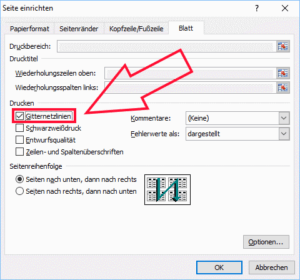
Damit druckt Excel die Rahmen um die Zellen. Die Bildschirmansicht bleibt davon unberührt.
Alternativ könnten Sie natürlich auch alle Zellen markieren und einen Rahmen setzen.